|
|
LAVIE Tab E(Android 9.0)で位置情報サービス機能を利用して現在地を表示する方法 | ||
LAVIE Tab E(Android 9.0)で位置情報サービス機能を利用して現在地を表示する方法 |
 | LAVIE Tab E(Android 9.0)で、位置情報サービス機能を利用して現在地を表示する方法について教えてください。 |
 | LAVIE Tab E(Android 9.0)では、位置情報サービスを有効にし、GPS機能やGoogleの位置情報サービスを利用して現在地を表示できます。 |
はじめに
LAVIE Tab E(Android 9.0)では、位置情報の設定をONにし、GPS機能やGoogleの位置情報サービスを利用することで、現在の位置情報が表示されます。
Googleの位置情報サービスを有効にすると、Wi-Fi(無線LAN)やセンサーなどを使用して現在地を特定します。
タブレットのGPS機能では、GPS衛星の電波を受信して現在地を特定します。
Wi-FiやセンサーをGPSと併せて使用することで、位置情報の精度が高くなります。
ここではGoogleマップを使用して現在の位置情報を表示します。Googleマップを使用するには、タブレットがWi-Fiに接続されている必要があります。
※ オフラインに対応している地図アプリをダウンロードした場合、GPS機能のみで位置情報を表示できることがあります。
※ ここで案内している操作手順は、Google社によって変更される場合があります。これはGoogleアプリの仕様です。
操作手順
LAVIE Tab E(Android 9.0)で位置情報サービス機能を利用して現在地を表示するには、以下の操作手順を行ってください。
ホーム画面を開き、何も表示されていない場所を下から上にスワイプします。
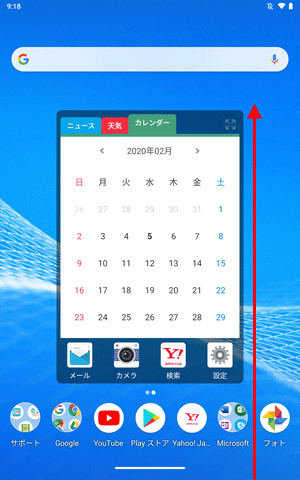
アプリの一覧が表示されます。
「設定」をタップします。
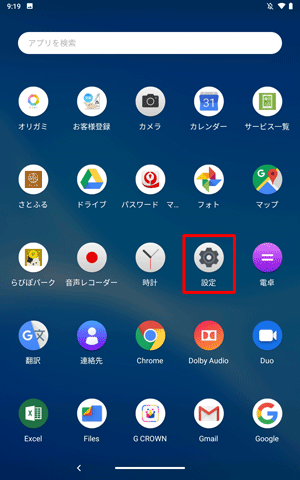
「設定」が表示されます。
「セキュリティと現在地情報」をタップします。
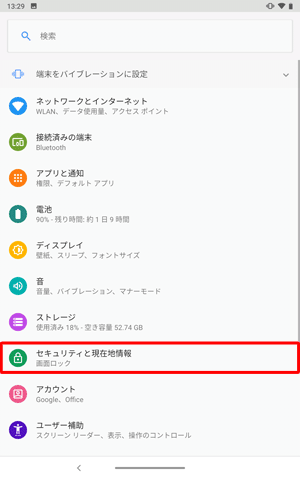
「セキュリティと現在地情報」が表示されます。
「プライバシー」欄から「位置情報」をタップします。
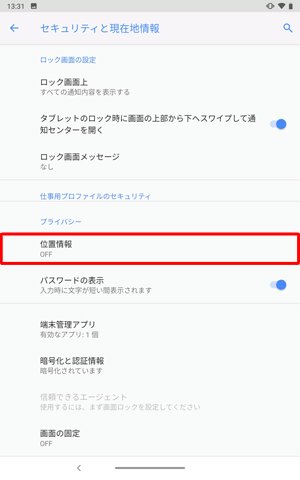
「位置情報」が表示されます。
「位置情報の使用」が「ON」に設定されていることを確認し、「詳細設定」をタップします。
※ 「位置情報の使用」が「OFF」になっている場合は、タップして「ON」に設定します。
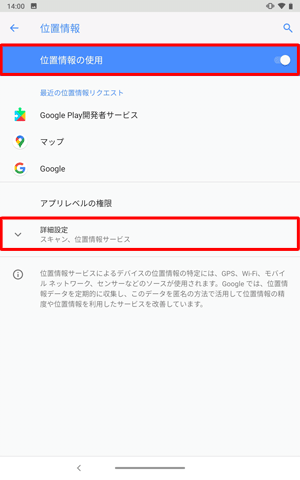
「位置情報サービス」欄から、「Google位置情報の精度」をタップします。
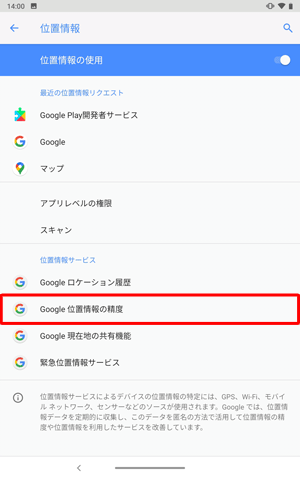
補足
「Google位置情報の精度」の設定は、端末の初回起動時の設定によって異なります。
「位置情報の精度を改善」を「ON」に設定することで、より正確な位置情報を確認することができます。「OFF」になっている場合は、タップして「ON」に設定します。
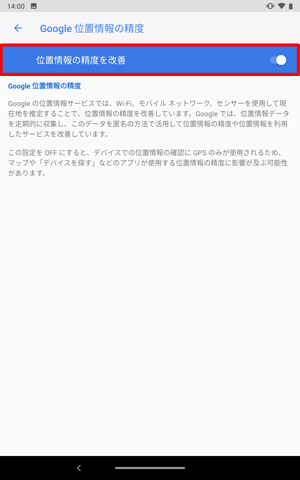
「位置情報の精度を改善」を「ON」に設定した場合
Wi-Fi、モバイルネットワーク、センサーを使用して現在地を特定します。
Googleの位置情報サービスを利用する設定になり、Googleに匿名で情報が送信されることがあります。「位置情報の精度を改善」を「OFF」に設定した場合
GPSのみを使用して現在地を特定します。この場合、Googleの位置情報サービスを使用できません。
「マップ」アプリを起動します。
ここでは例として、Googleマップを起動します。補足
アプリによって、初回起動時にさまざまなメッセージが表示される場合があります。
- 「行く先々で交通状況に対応」が表示された場合は、「OK」または「オフにする」のいずれかをタップします。
- 「サイドメニュー」が表示された場合は、「OK」をタップします。
「マップ」が起動したら、画面右下の「現在地」をタップします。
現在地が正しく表示されたら、位置情報サービスが利用できるようになっています。
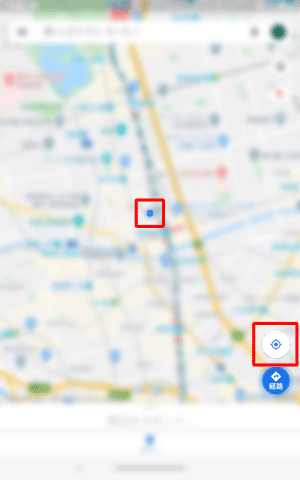
補足
「位置情報の精度を改善」が「OFF」に設定されていると、「現在地」をタップした際に「続行するには、デバイスの位置情報をONにしてください…」というメッセージが表示されます。この場合、「OK」をタップします。
「OK」をタップすると、「位置情報の精度を改善」が「ON」になり、正確な現在地情報が取得できるようになります。
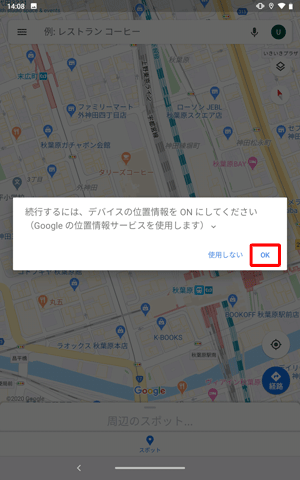
※ Google位置情報サービスを利用しない場合は、「使用しない」をタップします。
以上で操作完了です。
対象製品
PC-TE510KAS / PC-TE710KAW / PC-TE708KAS / PC-TE508KAS / PC-TE507KAS
このQ&Aに出てきた用語
|
|
|


 LAVIE Tab(Android)で位置情報サービス機能を利用して現在地を表示する方法
LAVIE Tab(Android)で位置情報サービス機能を利用して現在地を表示する方法








